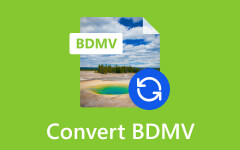DVDをAndroidフォーマットに変換するシンプルだが強力な方法
お気に入りの DVD 映画も楽しみたい場合は、 Android、DVD を MP4 に変換 または、電話デバイスがサポートする他の形式に変換します。 ただし、変換のプロセスは思っているほど簡単ではありません。 実際のところ、ロスレス変換を実現するには、このプロセスに特別な労力と特別に強力なソフトウェアが必要です。 幸いなことに、この記事では、DVD 変換に最適な形式の説明から、最適なソフトウェアを使用して変換された DVD をデバイスに転送するまでの完全なプロセスを説明します。 それでは、本題に入りますが、以下を読み進めながら、このエキサイティングなレッスンを始めましょう。
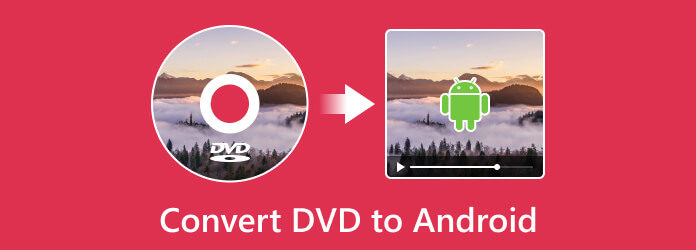
パート 1. Android で DVD を直接再生できますか?
残念ながら、Android スマートフォンにはディスク ドライブがないため、Android スマートフォンを使用して DVD を直接再生することはできません。 携帯電話が外付け DVD ドライブを接続できる OTG 機能をサポートしている場合を除きます。 実際、これが Android でオリジナルの DVD ムービーを再生する唯一の方法です。 ただし、この方法が 100% 安全であることを保証することはできません。 実際には、DVD を MP4 などのアクセスしやすいビデオ形式に変換してから、Android スマートフォンにコピーする方が安全です。 幸いなことに、次のパートでは、次の方法に関する包括的なガイドラインを提供します。 DVDを変換する Android に最適な形式に変換してから、それを携帯電話に転送する方法を学びます。
パート 2. DVD コンテンツを変換して Android に転送する方法
1. Android に最適な形式を特定する
移行する前に、まず Android デバイスに最適な、使用するデジタル形式を特定する必要があります。 実際、Android はさまざまなビデオおよびオーディオ形式をサポートしており、DVD コンテンツを楽しむことができます。 したがって、Android がサポートする最良かつ最も一般的な形式を以下に示します。
MP4 - すべてがサポートしているため、Android に最適な形式です。 この形式では、高品質で適切な圧縮が可能です。 したがって、Android で最高の再生体験を得るには、DVD を MP4 に変換することが必須です。
MKV - ビデオとオーディオのコーデックを高品質で保存するもう XNUMX つの多用途のコンテナーと形式。 ただし、この形式の唯一の欠点は、ファイル サイズが大きくなり、Android で大量のスペースを占有する可能性があることです。
AVI - 変換することで AVIへのDVD、DVD ムービーを同期再生できます。 さらに、これは多くの Android デバイスと互換性のある一般的なビデオ形式です。
これらは Android で最も一般的にサポートされている形式であり、FLV、WebM、WMV、MOV、DivX、3GP などの追加形式も含まれます。
2.DVDをリッピングして変換する
DVD コンテンツに最適な Android 形式を特定したら、これをインストールします。 Tipard DVD リッピング 。 これは、DVD を Android と互換性のある形式に変換できる簡単な DVD リッピング プログラムです。 DVD の他に、この Tipard DVD リッパーは、DVD ISO ファイルと DVD フォルダーもトランスコードして変換でき、MP500、MKV、WMV、AVI、MOV、WebM、4GP などを含む 3 以上のデジタル形式に変換できます。 。 さらに、プロのようにメディア メタデータの圧縮、強化、編集、3D の作成、GIF の作成を可能にする編集ツールボックスも提供します。
さらに、Tipard DVD リッパーを使用すると、ロードした DVD を回転、トリミング、ウォーターマークの追加/編集、フィルターとエフェクトの追加、変換前にオーディオと字幕の編集を行うことができます。 もう XNUMX つの優れた点は、ハードウェア アクセラレーション テクノロジを使用してロスレス変換を提供するため、DVD の元の高品質が維持されることです。 そうは言っても、この素晴らしいコンバーターを使用しているため、DVD を携帯電話だけでなく Android タブレットにコピーすることも自信を持って行うことができます。 したがって、ここではDVDをリッピングする方法の手順を説明します。
ステップ 1ソフトウェアをコンピュータにダウンロードし、インストールのプロンプトに従います。 次に、変換する DVD をコンピュータの DVD ドライブに置きます。
ステップ 2ソフトウェアを開き、 DVDをロードする インターフェースの右上部分にあるボタン。 表示されるオプションから、 ディスクをロードする 配置したディスクをインポートするオプション。 同じボタンを使用して、ISO やフォルダーなどの他のタイプの DVD をアップロードすることもできることに注意してください。
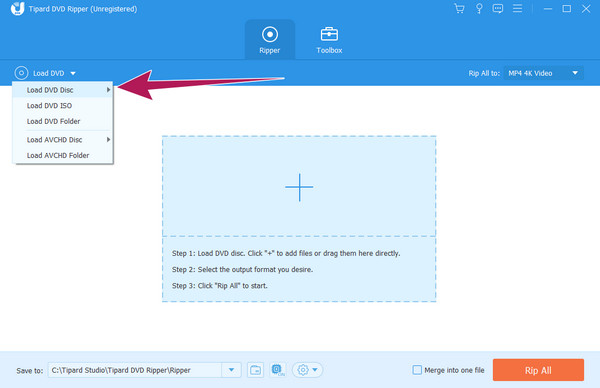
ステップ 3DVD がロードされたら、 すべてをリッピングする セクションを選択し、その矢印ボタンをクリックします。 その後、表示されるウィンドウから希望の出力形式を選択します。
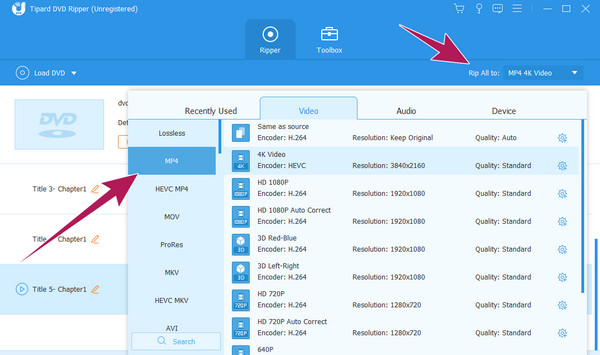
ステップ 4その後、 リストに保存する セクションを選択し、簡単にアクセスできるように、目的のファイルの保存先フォルダーに設定します。 次に、 すべてリッピング ボタンをクリックして、リッピングとエクスポートのプロセスを開始します。 次に、選択したフォルダー内の変換されたファイルを確認します。
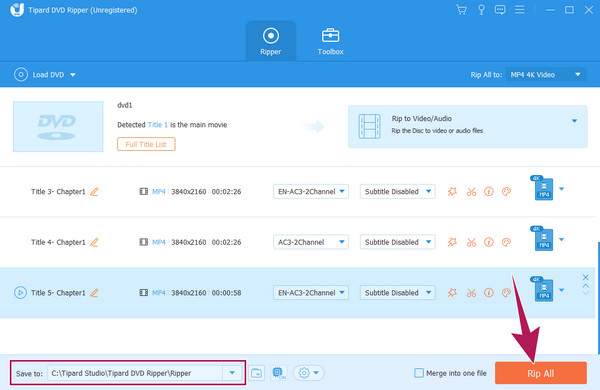
3. DVD を Android に転送する
Android で DVD ファイルを再生する方法は次のとおりです。変換したファイルを Android に転送する必要があります。 それには XNUMX つの方法があります。 XNUMX つ目は、Android に同期されている電子メールにビデオを送信することです。 ただし、この方法ではビデオの品質が低下する可能性があることに注意してください。 XNUMX 番目の方法は、これも推奨される方法ですが、ケーブル線を使用して Android をコンピュータに接続する方法です。 次に、変換された DVD ビデオをドラッグして携帯電話のストレージに直接移動します。 データの損傷や損失を防ぐために、電話機をコンピュータから適切に取り出すか切断することを忘れないでください。
パート 3. DVD と Android に関する FAQ
DVD を USB に転送するにはどうすればよいですか?
DVD を USB に転送するには、まず DVD をデジタルまたは ISO およびフォルダーに変換する必要があります。 したがって、次を使用する必要があります。 Tipard DVD リッピング このために。 DVD をソフトウェアにロードし、[すべてをリッピング] オプションをクリックして形式を選択する必要があります。 次に、ファイルの保存先を接続した USB に設定し、[すべて変換] ボタンを押します。
Android 用の DVD フォーマット プレーヤーは何ですか?
VLC、KMPlayer、FX Player、RealPlayer Beta など、いくつかの DVD プレーヤーも Android で利用できます。 ただし、これらのプレーヤー アプリを使用して Android で DVD を直接再生することはできませんが、DVD ファイルを再生することはできます。
Android スマートフォンで外付け DVD ドライブを使用できますか?
はい、電話機が OTG コネクタをサポートしている場合は、Android で外付け DVD ドライブを使用できます。 そうしないと、ドライブを接続した後でも読み取れません。
まとめ
これで、DVD を Android に変換するシンプルかつ強力な方法が完成しました。 確かに、Android でお気に入りの DVD を再生するには、外付け DVD ドライブを使用するのが簡単そうに見えますが、これは安全な方法ではありません。 さらに、多くの Android スマートフォンは OTG をサポートしていないため、すべての Android スマートフォンに適用できるわけではありません。 このため、変換して転送する方が依然として優れたオプションです。 したがって、 Tipard DVD リッピング 今すぐプロセスを試してみてください!